Если вы, наконец, разочарованы нарушением конфиденциальности данных Facebook и хотите навсегда удалить свою учетную запись Facebook на iPhone, или вас пытаются использовать в социальных сетях, и вы хотели бы на время деактивировать свою учетную запись Facebook, этого нетрудно добиться. Здесь мы поделимся с вами, как быстро или навсегда удалить учетную запись Facebook на iPhone. Также рекомендуется стирать фрагменты данных Facebook после удаления учетной записи и приложения.
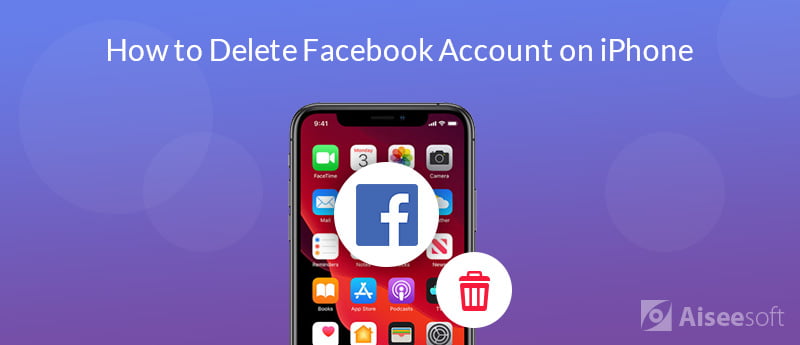
Если вы хотите временно избавиться от Facebook, вы можете легко деактивировать свою учетную запись Facebook на iPhone, выполнив следующие действия. В любое время, когда вы захотите вернуться, просто активируйте свою учетную запись, просто войдя в Facebook снова.
Вы можете быть заинтересованы в том, как искать людей в фейсбуке.
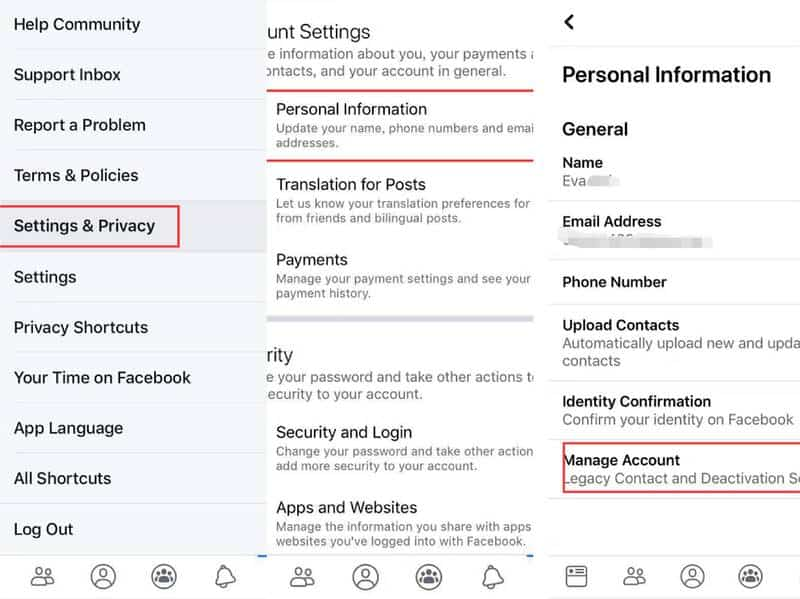
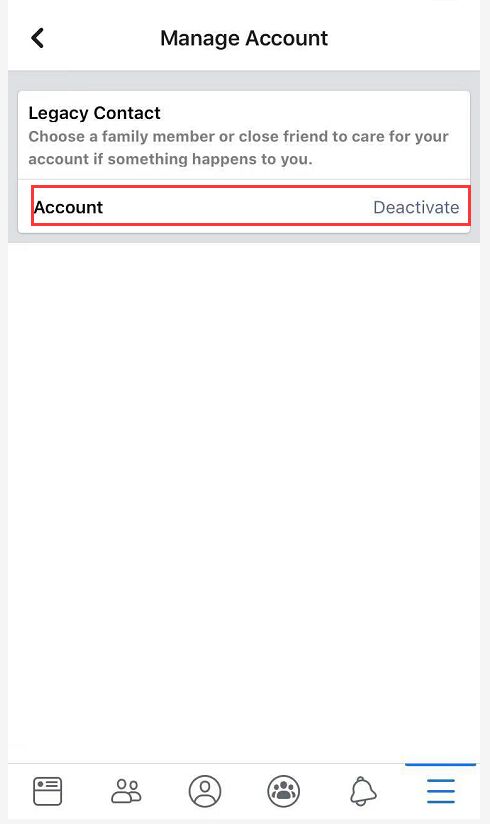
Если вы хотите продолжать использовать Facebook Messenger, пожалуйста, оставьте свой Messenger активным или вошли в систему, когда вы деактивируете свою учетную запись Facebook на iPhone.
Если вы решили навсегда удалить учетную запись Facebook на своем iPhone, вы можете легко удалить ее простым способом. Но имейте в виду, что это действие необратимо после окончательного удаления вашей учетной записи Facebook. У вас нет возможности получить доступ к своей учетной записи и ко всем данным, которые вы ранее загружали на Facebook.
Поскольку вы потеряете доступ ко всем данным Facebook, которые вы добавили после окончательного удаления учетной записи Facebook, рекомендуется заранее создавать резервные копии важных сообщений Facebook, фотографий, видео и многого другого. Ты можешь использовать FoneLab iOS Резервное копирование и восстановление данных сделать работу. Это лучший выбор, который поможет вам выборочно выполнить резервное копирование и восстановление данных iPhone/iPad/iPod (поддерживается iOS 17).
100% безопасность. Без рекламы.
100% безопасность. Без рекламы.
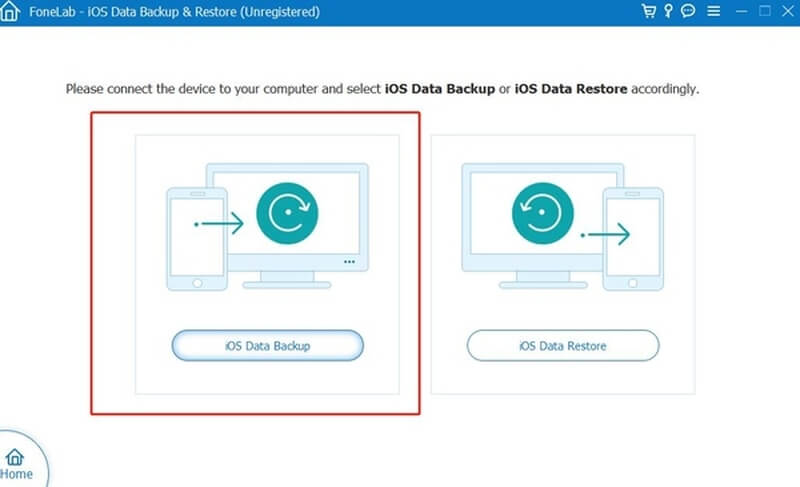
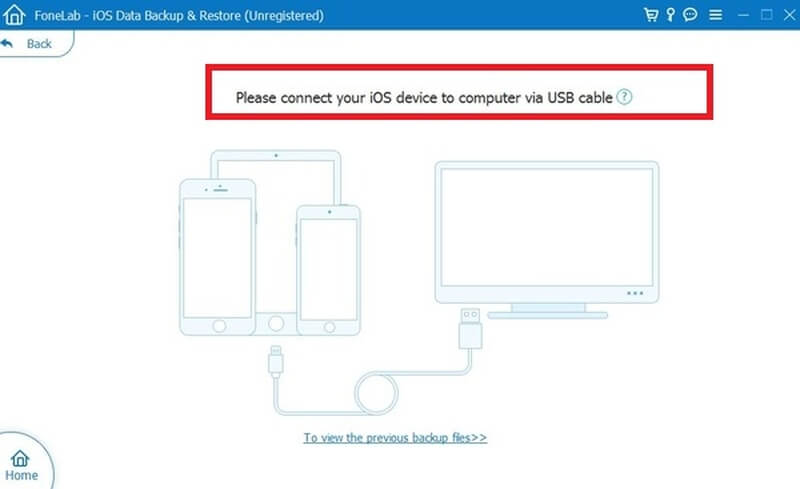

После того, как вы сделали резервную копию важных данных Facebook, вы можете выполнить следующие действия, чтобы навсегда удалить учетную запись Facebook на вашем iPhone.
Обратите внимание, что вы все равно можете отменить удаление в течение 30 дней, если вы передумали. Через 30 дней ваша учетная запись Facebook и вся информация будут удалены навсегда.
Фейсбуку требуется до 90 дней с момента начала процесса удаления, чтобы удалить все опубликованные вами материалы. Когда вся информация будет удалена, другие люди, использующие Facebook, больше не будут иметь доступа к вашей информации Facebook. Но Facebook сохранит всю вашу информацию в резервном хранилище на случай аварии, ошибки программного обеспечения или другого события потери данных, а также в случае юридических проблем, нарушений условий или усилий по предотвращению вреда.
Вам может понадобиться: Как удалить Twitter or WhatsApp Аккаунт и данные на iPhone
После того, как вы навсегда удалите учетную запись Facebook и удалите это приложение на своем iPhone, на вашем iPhone все равно останутся фрагменты данных Facebook, которые содержат вашу личную информацию. Более того, эти невидимые фрагменты данных будут занимать место в вашем хранилище. Сейчас на рынке есть профессиональные инструменты для восстановления данных, способные восстановить удаленные сообщения Facebook. Поэтому вам лучше тщательно стереть фрагменты данных Facebook, если вы хотите защитить свою конфиденциальность и освободить память iPhone. Aiseesoft FoneEraser это инструмент для удаления данных iOS, который может помочь вам быстро и безопасно удалить такие фрагменты данных. Эта мощная утилита способна полностью и полностью стереть содержимое и настройки iPhone, предусмотрены три уровня стирания, чтобы полностью удалить ваши личные данные, чтобы защитить вашу конфиденциальность.
После удаления приложения Facebook с iPhone выполните следующие действия, чтобы как можно скорее удалить фрагменты данных Facebook.
100% безопасность. Без рекламы.



Подождите некоторое время, и все фрагменты данных Facebook будут удалены с вашего iPhone навсегда.
В этой статье мы рассказали, как временно деактивировать учетную запись Facebook или навсегда удалить учетную запись Facebook на iPhone. Вы также будете знать разницу между временным и постоянным удалением учетной записи Facebook. Кроме того, необходимо сделать резервную копию важных данных Facebook, прежде чем окончательно удалить учетную запись, и стереть фрагменты данных Facebook после окончательного удаления учетной записи на iPhone.
Код ошибки Mac
1. Поиск людей на Facebook 2. Facebook Cover Фото / Видео Maker 3. Восстановить удаленные сообщения Facebook на iPhone 4. Восстановить удаленные контакты 5. Восстановить удаленные видео Facebook 6. Восстановить удаленные фотографии из Facebook 7. Используйте новые заметки Facebook 8. Лучший регистратор вызовов Facebook Messenger 9. Запишите видео чат в Facebook
Лучшее программное обеспечение для восстановления данных iPhone, позволяющее пользователям безопасно восстанавливать потерянные данные iPhone / iPad / iPod с устройства iOS, резервное копирование iTunes / iCloud.
100% безопасность. Без рекламы.
100% безопасность. Без рекламы.